Windows でファイルを削除するプロセスは単純明快です。ファイルを選択して削除を押すか、ファイルを右クリックして [削除] を選択してファイルを削除する必要があります。 Shift + Del ショートカットを使用して、ファイルをごみ箱に送らずに強制的に Windows でファイルを削除することもできます。
ただし、削除できない状況もあります。通常の方法では、いくつかのエラー メッセージが表示されます。このような場合、コマンドライン インターフェースを使用して強制的に削除するか、そのような問題の原因となっている問題の根本を解決する必要があります。
コマンド ライン インターフェースを使用
次のこともできます。コマンド プロンプトや PowerShell などのコマンド ライン インターフェイス ツールを使用して、Windows でファイルを強制的に削除します。
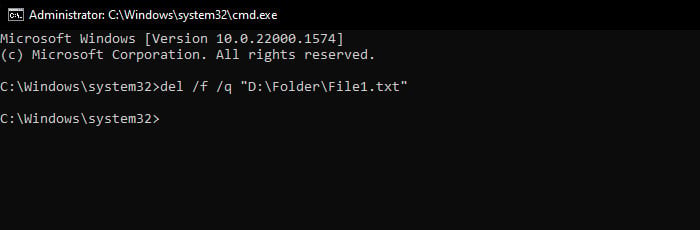
ただし、コマンドだけでは隠しファイルまたは読み取り専用ファイルを削除できないため、そのような場合は強制パラメーター (/f または-force) を一緒に使用する必要があります。
コマンド プロンプトで
Windows キー + R を押して [ファイル名を指定して実行] を開きます。「cmd」と入力し、Ctrl + Shift + Enter を押して、昇格したコマンド プロンプトを開きます。コマンド del/f/q 「ファイルのフル パス」を入力し、Enter キーを押してファイルを強制的に削除します。
たとえば、D:\Folder 内の File1.txt を削除する場合は、del/f と入力する必要があります。/q “D:\Folder\File1.txt”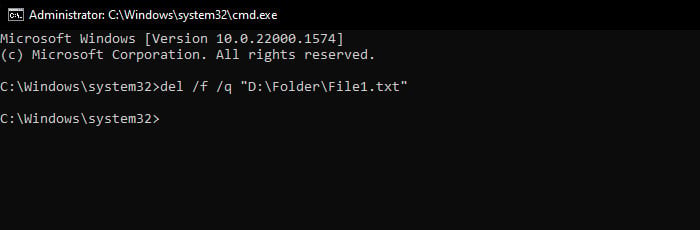
PowerShell の場合
Run を開きます。 powershell と入力し、Ctrl + Shift + Enter を押して Windows PowerShell を管理者として開きます。コマンドレット Remove-Item-Path”Full path of file”-Force を使用してファイルを削除します。例: Remove-Item-Path”D:\Folder\File1.txt”-Force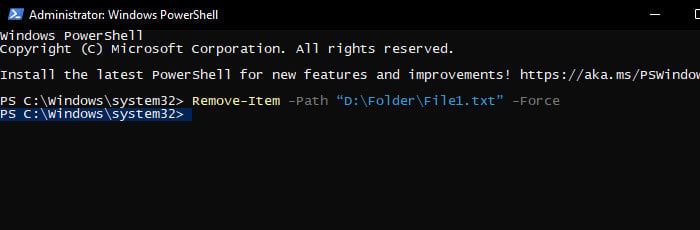
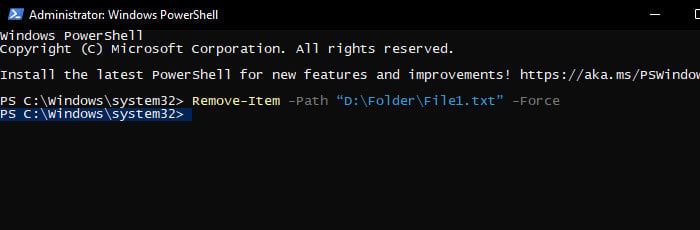
ファイルを置き換える
別のファイルを強制的に削除する方法は、ファイルを置き換えることです。このようにして、上記の方法では削除できなかったファイルを削除できます。また、ファイルはごみ箱にも移動されないことに注意してください。
削除したいファイルと同じ名前で別の場所に別のファイルを作成します。新しいファイルを古いファイルを含むフォルダーにコピーまたは移動します。ファイルを上書きするかどうかを尋ねられたら、プロンプトを受け入れます。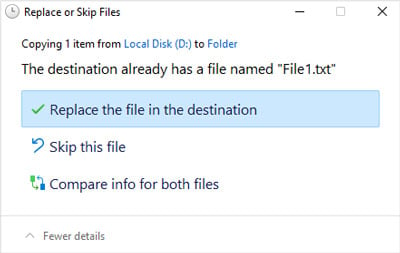
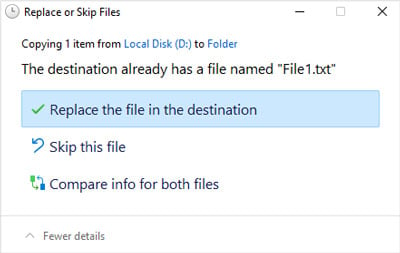 次に、通常の方法でファイルを削除してみてください。
次に、通常の方法でファイルを削除してみてください。
セーフ モードで起動することにより
一部のアプリケーションが現在ファイルを使用または保持している場合、ファイルを削除しようとすると、「アクションを完了できません」というエラー メッセージが表示されます。ファイルが別のプログラムで開かれているため.”
ファイルを使用しているアプリケーションを探し、閉じるか、タスク マネージャーから終了してから、ファイルを削除してください。どのアプリかわからない場合は、PC を再起動してファイルを削除してください。
ただし、アプリケーションがスタートアップ プロセスである場合は、再起動してもプロセスがファイルを保持していたファイルを解放しない場合があります。セーフ モードで起動して、このシナリオでファイルを削除できるようにします。
[スタート] メニューを開き、電源ボタンをクリックします。Shift キーを押したままにして、[再起動] をクリックします。は高度な起動オプションを読み込みます。ここで、[トラブルシューティング] > [高度なオプション] > [起動設定] > [再起動] を選択します。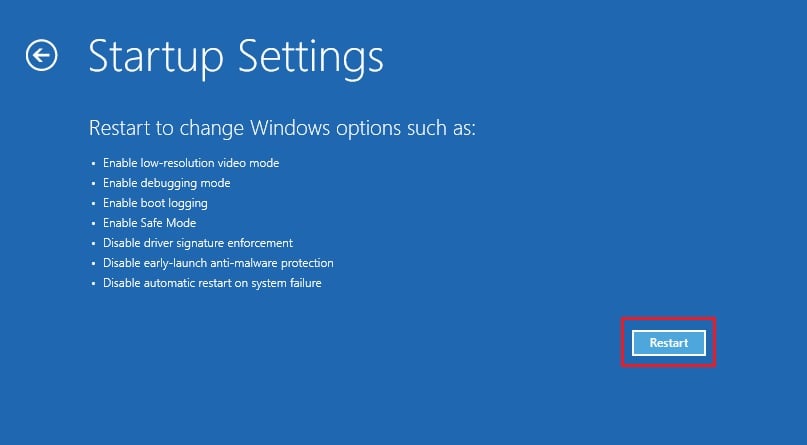
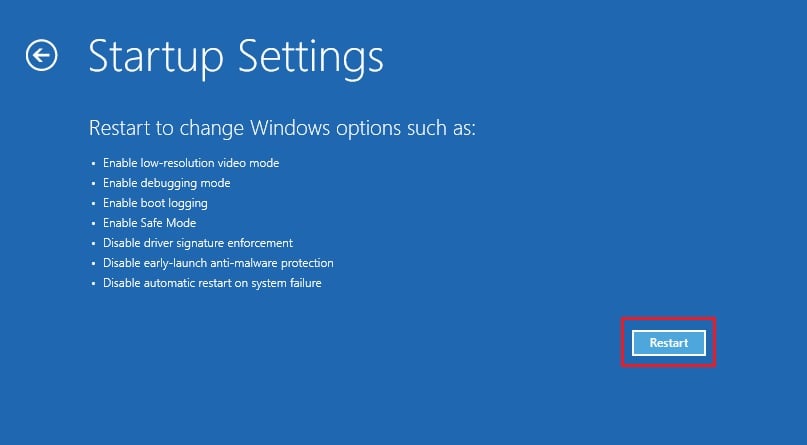 再起動後、スタートアップ設定が再び表示されます。 F4 または 4 を押します。ユーザー アカウントにログインした後、任意の方法でファイルを削除できるようになりました。
再起動後、スタートアップ設定が再び表示されます。 F4 または 4 を押します。ユーザー アカウントにログインした後、任意の方法でファイルを削除できるようになりました。
パーミッションの変更
現在のユーザー アカウントまたはユーザー グループがファイルに対する完全な ACL パーミッションを持っている場合にのみ、ファイルを削除できます。そうでない場合は、「このアクションを実行するには権限が必要です」などのエラー メッセージが表示されます。
ファイルを削除できるようにするには、セキュリティ設定を変更する必要があります。
ログインします。管理者アカウント。ファイルを右クリックして [プロパティ] を選択します。[セキュリティ] タブに移動します。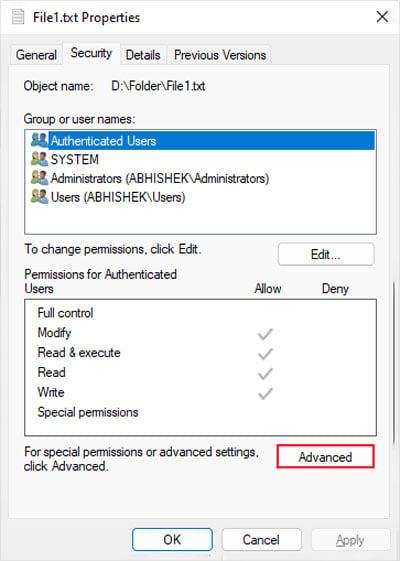
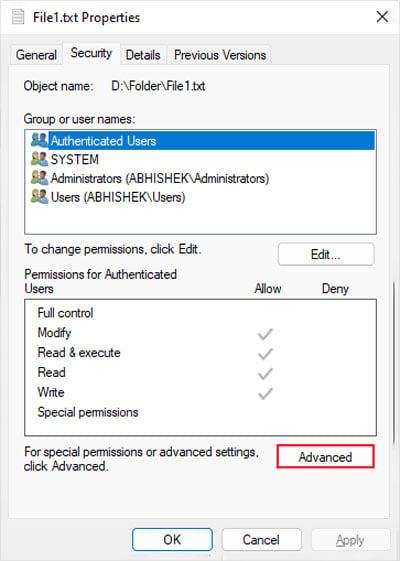 [詳細設定] をクリックし、[所有者] の横にある [変更] を選択します。タイプAdministrators またはユーザー アカウント名を入力して、[名前の確認] をクリックします。名前は、「コンピューター名」\「ユーザー名」または「コンピューター名」\Administrators と表示されます。
[詳細設定] をクリックし、[所有者] の横にある [変更] を選択します。タイプAdministrators またはユーザー アカウント名を入力して、[名前の確認] をクリックします。名前は、「コンピューター名」\「ユーザー名」または「コンピューター名」\Administrators と表示されます。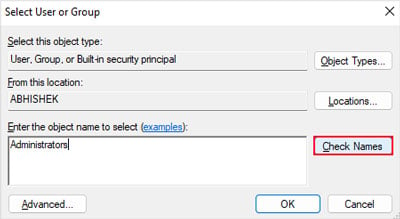
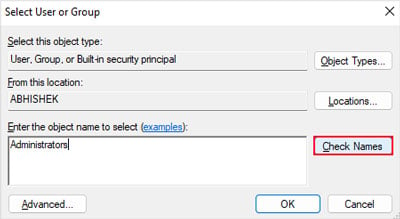 OK をクリックします > <強い>わかりました。 [編集] をクリックして、ユーザー アカウントを選択します。 フル コントロール をオンにして、OK > OK をクリックします。
OK をクリックします > <強い>わかりました。 [編集] をクリックして、ユーザー アカウントを選択します。 フル コントロール をオンにして、OK > OK をクリックします。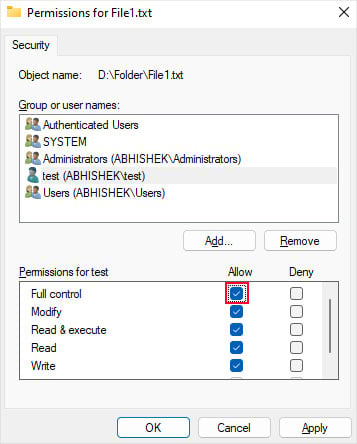 アカウントが存在しない場合は、[追加] を選択します。 Administrators またはユーザー アカウント名を入力し、[名前の確認] をクリックします。次に、[OK] をクリックします。 [フル コントロール] をオンにして、[OK > OK] をクリックします。通常の方法または Shift + Del ホットキーを使用してファイルを削除します。
アカウントが存在しない場合は、[追加] を選択します。 Administrators またはユーザー アカウント名を入力し、[名前の確認] をクリックします。次に、[OK] をクリックします。 [フル コントロール] をオンにして、[OK > OK] をクリックします。通常の方法または Shift + Del ホットキーを使用してファイルを削除します。
Robocopy を使用して空のフォルダーをミラーリングする
まれに、別のプロセスで使用されていないファイルを取得することがありますが、特に削除が困難です。たとえば、何らかの理由でファイル名の末尾にスペースが含まれている場合、Windows はファイルを表示しますが、そこにないかのように扱います。同じことが起こる他のシナリオもあります。
このファイルにはセキュリティ情報が含まれないため、変更または削除することはできません。削除しようとすると、「このアイテムが見つかりませんでした」というエラー メッセージが表示されます。
このような場合にファイルを強制的に削除する最も簡単な方法は、 フォルダ内の唯一のファイルにしてから、空のフォルダをこのフォルダにミラーリングします。
まず、すべてのフォルダとファイルを、ファイルを含むディレクトリから別の場所に移動します。たとえば、 D:\Folder\File1.txt (末尾のスペースに注意) を削除する場合は、D:\Folder フォルダー内のすべてのコンテンツを別の場所に移動します. 次に、新しいフォルダーを任意の場所に作成します. この場合は、D: 内空なので、パスは D:\Empty です。フォルダー内には何も入力しないでください。コマンド プロンプトを開きます。robocopy “新しい空のフォルダーのパス” “ファイルのフォルダーのパス”/mir と入力し、Enter キーを押します。
すべてのファイル パスを適切に置き換えてください。この例では、robocopy “D:\Empty”“D:\Folder”/mir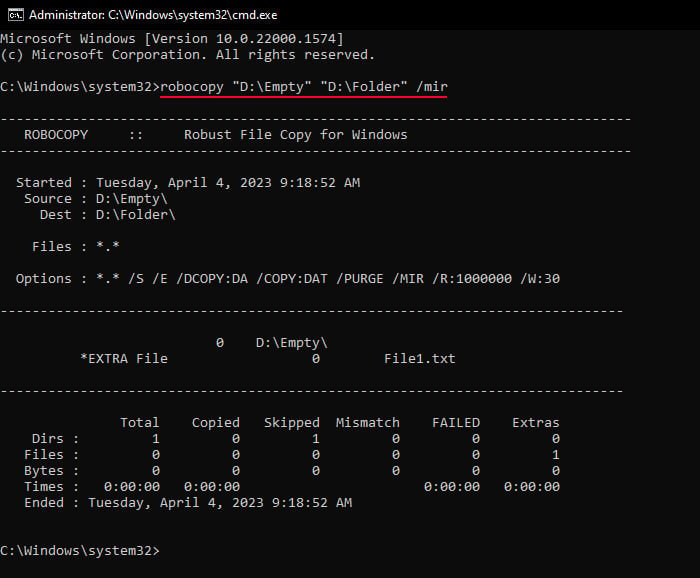
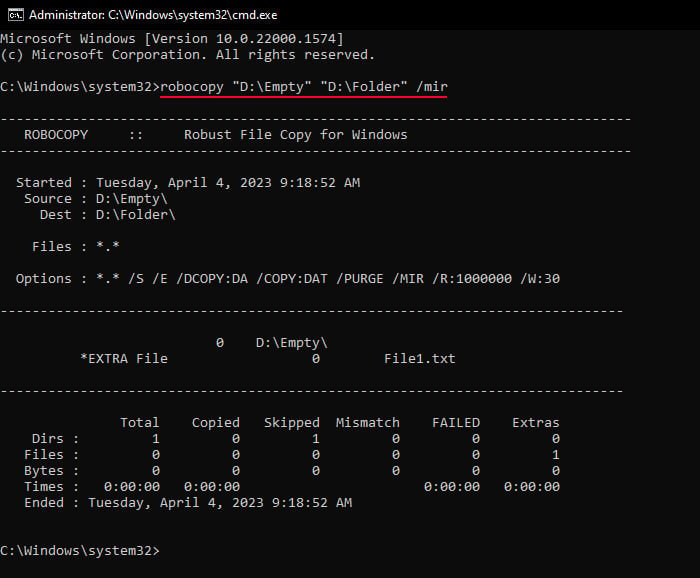
注: などのエラー メッセージが表示された場合>0x80070570: ファイルまたはディレクトリが破損しており、読み取れません。これは、ファイルを含むドライブ セクターが破損していることを表します。このような場合は、ファイルを削除する前に chkdsk を実行してみてください。